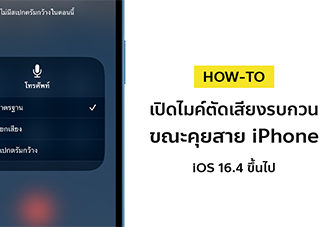วิธีล็อกแอปฯ ต้องใส่รหัสผ่าน หรือสแกนลายนิ้วมือก่อนเล่น ทำอย่างไร มาดูกัน!

หากจะพูดว่าสมาร์ทโฟนได้กลายมาเป็นอวัยวะส่วนหนึ่งของเราในปัจจุบันก็คงไม่ผิดนัก เพราะข้อมูลส่วนตัวของเราส่วนมาก ต่างก็ถูกจัดเก็บเอาไว้ในสมาร์ทโฟนเพียงเครื่องเดียว ซึ่งแน่นอนว่าการป้องกันไม่ให้คนอื่นเข้าถึงข้อมูลของเราได้ง่ายๆ คือการตั้งรหัสผ่าน หรือการลงทะเบียนยืนยันตัวตนแบบ Biometrics แต่เชื่อว่าหลายคนอาจจะสงสัยว่า นอกเหนือจากการล็อกหน้าจอสมาร์ทโฟนแล้ว จะมีวิธีไหนที่ช่วยล็อกแอปพลิเคชันไม่ให้ผู้อื่นเข้าถึงได้บ้าง? เพราะในแอปพลิเคชันโดยเฉพาะอย่างยิ่งโซเชียลมีเดีย ต่างก็มีข้อมูลส่วนตัว หรือข้อมูลต่างๆ ที่เราไม่ต้องการให้ผู้อื่นทราบ วันนี้ทางทีมงานจึงนำวิธีล็อกแอปพลิเคชันที่ต้องการมาฝากให้แก่ทุกท่านครับ
ใช้เครื่องมือที่ติดมากับเครื่อง
จริงๆ แล้วสมาร์ทโฟนแต่ละแบรนด์จะมีฟีเจอร์ที่ช่วยให้ผู้ใช้ล็อกแอปพลิเคชันที่ต้องการได้อย่างง่ายดาย เช่น Secure Folder ของ Samsung หรือ App Lock ที่มีให้ใช้งานในสมาร์ทโฟนหลายๆ แบรนด์ แต่ต้องมีการเข้าไปตั้งค่าเล็กน้อย รายละเอียดดังนี้ครับ
มือถือ Samsung : ฟีเจอร์ Secure Folder เป็นการซ่อนแอปพลิเคชันที่เราต้องการเอาไว้ด้านใน ซึ่งผู้ที่จะเข้าใช้ได้มีเพียงผู้ที่รู้รหัสผ่าน หรือลงทะเบียนลายนิ้วมือไว้เท่านั้น
วิธีเปิดใช้งาน ไปที่เมนู ตั้งค่า > ชีวมาตร และความปลอดภัย > โฟลเดอร์ที่ปลอดภัย
(Settings > Biometrics and security > Secure Folder และกดยอมรับเงื่อนไขในการเปิดใช้งาน)
มือถือ OPPO : ฟีเจอร์ App Lock เป็นการล็อกแอปพลิเคชันที่ต้องการ โดยผู้ใช้จำเป็นต้องใส่รหัสผ่าน หรือสแกนลายนิ้วมือ / ใบหน้า จึงจะสามารถใช้งานได้
วิธีเปิดใช้งาน ไปที่เมนู ตั้งค่า > ความปลอดภัย > App Lock
(Settings > Security > App Lock)
มือถือ realme : ฟีเจอร์ App Lock เป็นการล็อกแอปพลิเคชันที่ต้องการ โดยผู้ใช้จำเป็นต้องใส่รหัสผ่าน หรือสแกนลายนิ้วมือ / ใบหน้า จึงจะสามารถใช้งานได้
เข้าไปที่ การตั้งค่า > ลายนิ้วมือ, ใบหน้า และรหัสผ่าน > ตั้งรหัสผ่านความเป็นส่วนตัว จากนั้นเลือกรูปแบบรหัสผ่านที่ต้องการและคำถามเพื่อความปลอดภัย แล้วกลับไปที่เมนูรหัสผ่านความเป็นส่วนตัว > App Lock
(Settings > Fingerprint, Face & Passcode > Privacy Password > App Lock )
มือถือ Huawei : ฟีเจอร์ App Lock เป็นการล็อกแอปพลิเคชันที่ต้องการ โดยผู้ใช้จำเป็นต้องใส่รหัสผ่าน หรือสแกนลายนิ้วมือ / ใบหน้า จึงจะสามารถใช้งานได้
วิธีเปิดใช้งาน ไปที่เมนู ตั้งค่า > ความปลอดภัย > การล็อคแอป > เปิดใช้งาน
(Settings > Security > App Lock > Enable)
มือถือ vivo : ฟีเจอร์ File safebox หลักการทำงานจะคล้ายกับ Secure Folder ซึ่งเป็นการเก็บไฟล์ และแอปพลิเคชันต่างๆ เอาไว้ในตู้เซฟเสมือน
วิธีเปิดใช้งาน ไปที่เมนู ตั้งค่า > ความเป็นส่วนตัว > ตู้เซฟไฟล์ (File safebox)
(Settings > Privacy > File safebox)
ฟีเจอร์ App Lock เป็นการล็อกแอปพลิเคชันที่ต้องการ โดยผู้ใช้จำเป็นต้องใส่รหัสผ่าน หรือสแกนลายนิ้วมือ / ใบหน้า จึงจะสามารถใช้งานได้
วิธีเปิดใช้งาน ไปที่เมนู ตั้งค่า > ลายนิ้วมือ ใบหน้าและรหัสผ่าน (ลายนิ้วมือและรหัสผ่าน) (ความปลอดภัย) > ความเป็นส่วนตัวและการเข้ารหัสแอป
(Settings > Fingerprint, face and password (Face and password)(Fingerprints and passwords)(Security) > Privacy and app encryption)
มือถือ Xiaomi : ฟีเจอร์ App Lock เป็นการล็อกแอปพลิเคชันที่ต้องการ โดยผู้ใช้จำเป็นต้องใส่รหัสผ่าน หรือสแกนลายนิ้วมือ / ใบหน้า จึงจะสามารถใช้งานได้
วิธีเปิดใช้งาน ไปที่ เมนูตั้งค่า > แอปความปลอดภัย > ล็อกแอป
(Setting > Apps > App lock)
ใช้แอปพลิเคชันเสริม

หากสมาร์ทโฟนท่านใดที่ไม่มีเครื่องมือสำหรับล็อกแอปพลิเคชันติดเครื่อง ก็สามารถใช้แอปพลิเคชันเสริมเพื่อช่วยล็อกแอปพลิเคชันได้ โดยหนึ่งในแอปพลิเคชันที่ทีมงานแนะนำก็คือ แอปพลิเคชัน AppLock จาก SpSoft เนื่องจากสามารถตั้งรหัสผ่านสำหรับการล็อกแอปฯ แยกกับรหัสผ่านหน้าจอได้ รวมทั้งยังสามารถใช้ลายนิ้วมือปลดล็อกแอปพลิเคชันต่างๆ ได้ด้วย

อีกหนึ่งแอปพลิเคชันสำหรับใช้ล็อกแอปที่น่าสนใจก็คือ Smart AppLock โดยวิธีใช้งานก็แสนง่ายดาย เพราะเมื่อเปิดใช้งานแอปฯ ครั้งแรก ระบบจะทำการตรวจสอบว่ามีแอปพลิเคชันใดที่สามารถล็อกได้บ้าง และจะให้ผู้ใช้ทำการตั้งรหัสผ่านแบบลากเส้น ซึ่งรหัสผ่านตัวนี้จะแยกกับรหัสล็อกหน้าจอด้วย
นำเสนอบทความโดย : thaimobilecenter.com
วันที่ : 30/05/2565